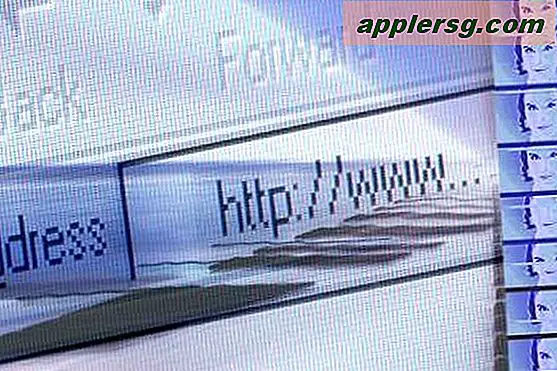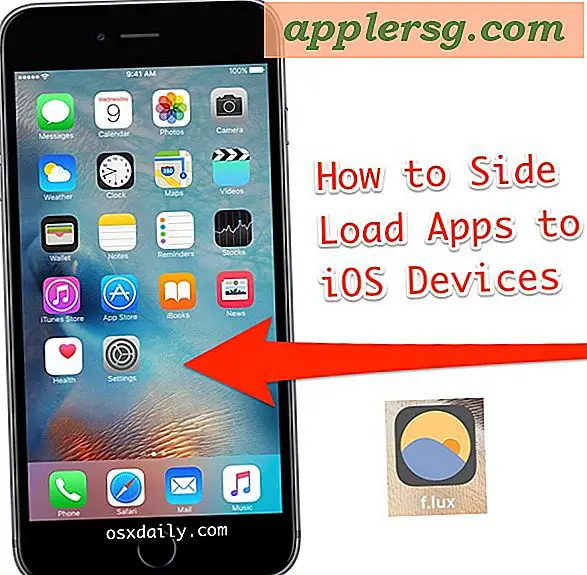Comment copier et coller sur iPad

L'utilisation du copier-coller sur iPad est facile, et tout comme la copie et le collage sur un ordinateur de bureau ou un Mac, vous pouvez copier n'importe quoi dans le presse-papiers de l'iPad et le coller n'importe où. Que vous souhaitiez copier et coller un extrait de texte, une photo ou une image, une vidéo, un dessin ou presque n'importe quoi, tant que vous pouvez le sélectionner, il peut être copié puis collé ailleurs dans une application différente.
Nous allons vous montrer comment copier et coller en utilisant les menus contextuels iPad présents dans iOS, ainsi que quelques astuces uniques à iPad qui vous permettent de coller les données copiées en utilisant le clavier à l'écran, ou en utilisant des touches pour couper, copier, et collez avec iPad et Smart Keyboard.
Comment copier et coller avec iPad
Cela va copier les données d'une source dans le presse-papiers de l'iPad, puis coller à partir du presse-papiers de l'iPad dans un nouvel emplacement:
- Ouvrez l'application dans laquelle vous souhaitez sélectionner et copier quelque chose, par exemple Safari
- Maintenez la touche enfoncée pour sélectionner ce que vous souhaitez copier dans le presse-papiers de l'iPad, utilisez le sélecteur de sélection si nécessaire
- Maintenant, choisissez l'option "Copier" dans le menu contextuel pour copier le texte ou l'image sélectionné dans le presse-papiers sur iPad
- Ouvrez l'application dans laquelle vous souhaitez coller l'élément copié, par exemple l'application Notes ou une fenêtre de composition de courrier.
- Tapez et maintenez sur l'écran où vous souhaitez coller les données du presse-papiers, puis choisissez "Coller"


L'élément copié, le texte, l'image, le film ou les données seront désormais collés dans la nouvelle application dans laquelle vous avez choisi la commande Coller.

Dans les exemples de captures d'écran ci-dessus, nous avons copié un bloc de texte d'un article dans Safari et l'avons collé dans l'application Notes, mais vous pouvez utiliser la même procédure à n'importe quel endroit d'iOS pour copier et coller entre Notes, Pages, Photos, Mail, Messages et la plupart des autres applications.
Comment couper et coller sur iPad?
Couper et coller et copier et coller sur iPad sont presque identiques, avec quelques différences mineures mais importantes.
Pour effectuer un copier-coller plutôt que de copier et coller, vous choisissez simplement "Couper" dans l'élément de menu contextuel lorsque vous avez sélectionné le texte comme indiqué ci-dessus.
Coller le texte coupé ou les données est exactement le même qu'avant.
Rappelez-vous, lorsque vous utilisez "Couper" et coller, vous coupez littéralement les données de la source et ensuite le déplacer vers l'emplacement collé. Couper diffère de la copie en ce sens qu'elle le "coupe" de l'emplacement d'origine, tandis que la copie le copie simplement.
Notez que vous ne pouvez "couper" qu'un texte, une image ou des données d'une source sélectionnée pouvant être modifiée, comme un document dynamique, un courrier électronique ou un fil de discussion. Une source statique sélectionnée n'autorise que la fonction "copier" puisqu'elle ne peut pas être modifiée, comme une page web rendue dans Safari.
Coller avec le clavier virtuel iPad
Il existe une autre fonction de copie, de découpe et de collage unique à l'iPad, qui utilise le clavier virtuel à l'écran.
Les utilisateurs de l'iPad peuvent également coller les données du presse-papiers qui ont été copiées ou coupées à l'aide de l'outil de collage du clavier, accessible en appuyant sur le petit bouton Annuler, puis en choisissant le carré qui chevauche une icône du Presse-papiers.

Cette fonction de collage basée sur le clavier utilisera exactement les mêmes données du presse-papiers que la version du menu contextuel.
Couper, copier, coller sur iPad avec des touches de clavier intelligentes
Les utilisateurs d'iPad disposant du clavier intelligent peuvent utiliser des raccourcis clavier spécifiques pour effectuer les actions de modification du Presse-papiers. L'utilisation des raccourcis clavier pour couper, copier et coller sur iPad nécessite toujours que vous sélectionniez d'abord les données, mais vous pouvez ensuite utiliser le clavier intelligent pour interagir avec le presse-papiers.
- Couper - Commande + X
- Copier - Commande + C
- Coller - Commande + V

Les utilisateurs d'ordinateur de bureau doivent reconnaître ces frappes comme étant les mêmes frappes de copier et coller utilisées sur Mac, en utilisant les mêmes fonctions de touches de commande, et ils doivent également être familiers aux utilisateurs Windows, sauf qu'ils utilisent la touche Commande plutôt que la touche Contrôle pour interagir avec le presse-papiers.
Copie et collage sur iPad vers / depuis d'autres périphériques avec le presse-papiers universel
L'une des fonctionnalités les plus intéressantes apportées aux versions modernes iOS et Mac OS est la fonction Universal Clipboard multiplateforme. L'utilisation du Presse-papiers universel vous permet de copier et coller vers ou depuis un iPad et un autre appareil complètement différent, qu'il s'agisse d'un autre iPad, Mac, iPhone ou iPod touch. Vous pouvez en apprendre plus sur l'utilisation de Universal Clipboard ici, c'est une fonctionnalité géniale.
Avez-vous d'autres trucs et astuces utiles pour les utilisateurs d'iPad? Faites-nous savoir dans les commentaires ci-dessous!